环境
VMware版本:16.1.2 build-17966106
客户机操作系统:Linux centos8-1 4.18.0-372.9.1.el8.x86_64
物理机:Microsoft Windows 11 专业版,IP:192.168.124.4/24
现象
一、NAT模式下配置静态IP无法上网
二、桥接模式配置自动、静态IP都无法上网
解决
现象一
1.查看NET网络的网关
打开VMWare-编辑-虚拟网络编辑器选中NET模式,点击“NAT设置”。

2.设置虚拟机网关
[root@centos8-2 ~]# sed -i "/GATEWAY/c\GATEWAY=192.168.80.2" /etc/sysconfig/network-scripts/ifcfg-ens33 #此处写自己的网关
3.重新激活虚拟机网卡
[root@centos8-2 ~]# nmcli c reload
[root@centos8-2 ~]# nmcli c up ens33 #此处写自己的网卡名称
连接已成功激活(D-Bus 活动路径:/org/freedesktop/NetworkManager/ActiveConnection/4)
4.测试虚拟机网络
可以看到NET模式下配置静态IP已经可以正常上网了。
[root@centos8-2 ~]# cat /etc/sysconfig/network-scripts/ifcfg-ens33 | egrep "BOOTPROTO|GATEWAY"
BOOTPROTO=static
GATEWAY=192.168.80.2
[root@centos8-2 ~]# ping g.cn
PING g.cn (220.181.174.98) 56(84) bytes of data.
64 bytes from 220.181.174.98 (220.181.174.98): icmp_seq=1 ttl=128 time=21.5 ms
现象二
1.激活管理员账户并登录
激活:以管理员身份运行cmd,输入:net user administrator /active:yes ;
登录Administrator:过程略。
2.还原虚拟机网络设置
打开VMWare-编辑-虚拟网络编辑器,点击“还原默认配置”>"应用">“确定”。
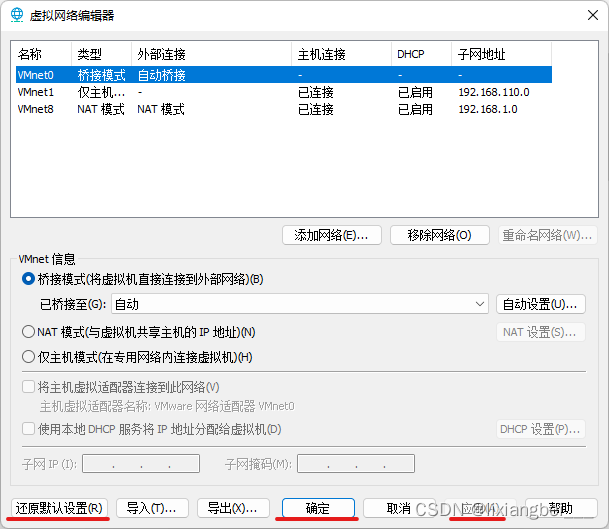
3.在Administrator下,添加虚拟机到桥接网络
设置虚拟机为桥接模式并启动:启动过程略;
查看IP,并测试网络:可以看到IP已经和物理机一个网段了,并且能正常上网。

注意:依然不能上网的话,尝试更改VMware桥接“自动”—“物理网卡",并在虚拟机执行以下命令:
[root@centos8-2 ~]# systemctl restart NetworkManager
[root@centos8-2 ~]# nmcli c reload
[root@centos8-2 ~]# nmcli c up ens33
连接已成功激活(D-Bus 活动路径:/org/freedesktop/NetworkManager/ActiveConnection/3)
4.测试虚拟机桥接网络:
注销Administrator,登录到自己的工作用户下:过程略;
查看虚拟机IP,并测试网络。可以看到桥接模式下已经可以正常上网了。
[root@centos8-2 ~]# ifconfig ens33 | grep netmask | awk -F" " '{print$2}'
192.168.124.13
[root@centos8-2 ~]# ping baidu.com
PING baidu.com (39.156.66.10) 56(84) bytes of data.
64 bytes from 39.156.66.10 (39.156.66.10): icmp_seq=1 ttl=48 time=32.4 ms
注:红色字体为命令





















 639
639











 被折叠的 条评论
为什么被折叠?
被折叠的 条评论
为什么被折叠?








